当前位置:首页 > 帮助中心 > 戴尔如何优盘装系统,戴尔怎么用u盘装系统
戴尔如何优盘装系统,戴尔怎么用u盘装系统
现在,很多朋友都使用戴尔电脑,但是关于系统重装系统的知识,却不一定知道。小编手上刚好有戴尔6000电脑,这是一台比较老旧的笔记本,配置也相对没有这么好,只能选择重装win7系统。所以,今天小编就会用u盘启动盘来操作,大家也可以参考这么步骤来完成电脑win7系统重装。好啦,下面就来看看小编分享的戴尔6000优盘如何装系统文章吧!
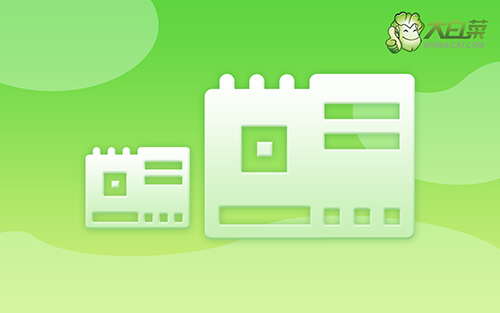
戴尔系统u盘怎么装系统
第一步:制作u盘启动盘
准备8G的U盘,下载大白菜U盘启动盘制作工具最新版,打开并点击一键制作,制作过程中会格式化U盘,注意备份资料。
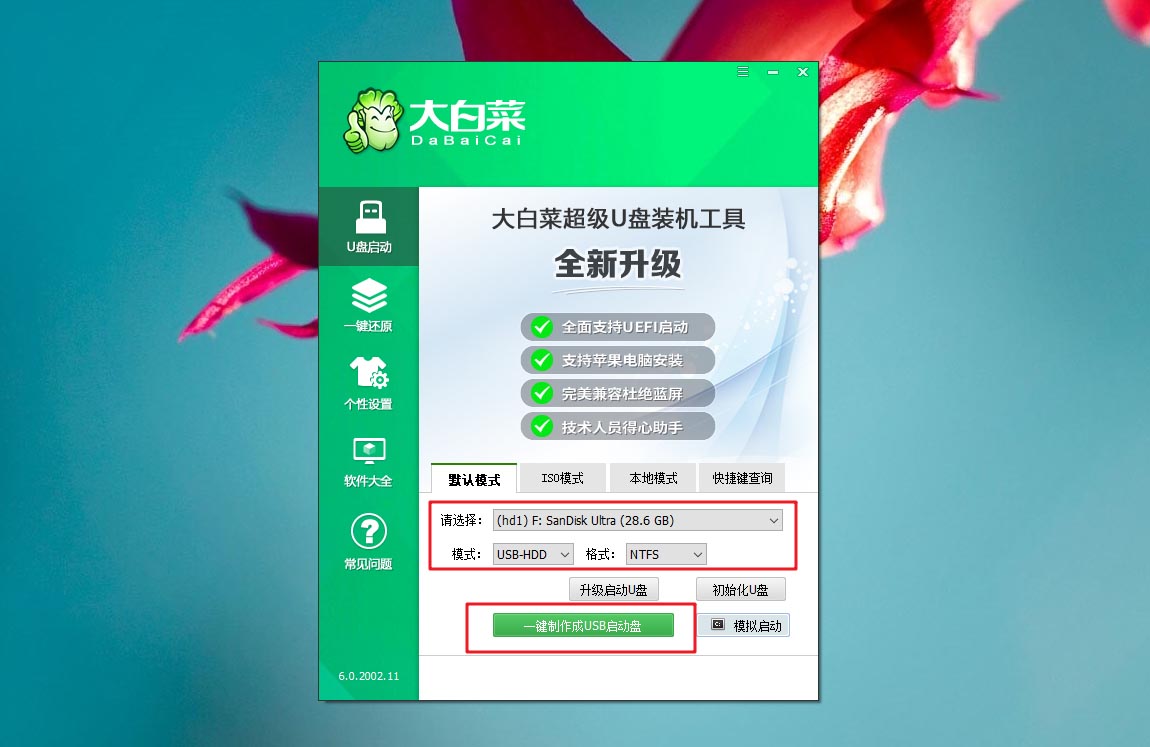
第二步:设置戴尔电脑u盘启动
1、插入U盘启动盘,重启电脑,在开机画面出现时按下U盘启动快捷键进入优先启动项设置页面,并将U盘设置为第一启动项,最后回车进入大白菜主菜单。

2、选择【1】win10X64PE(2G以上内存),回车进入winpe桌面。
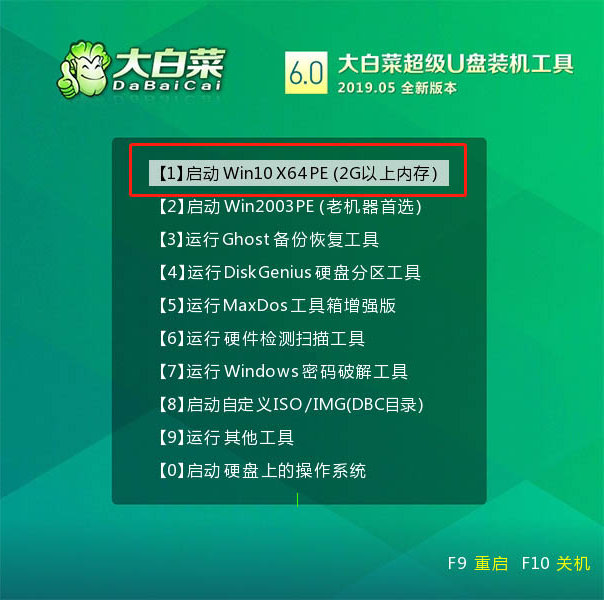
第三步:戴尔电脑u盘启动盘重装系统
1、打开大白菜一键装机软件,选择“安装系统”,“映像文件”选择已下载的win7镜像系统,安装在“C盘”并点击“执行”进入下一步。

2、出现一键还原窗口时,建议勾选“网卡驱动”以及“USB驱动”复选框,防止重启后出现上不了网或者鼠标用不了的情况,点击“是”并等待重启。

3、进入重启阶段,移除U盘,重启后电脑会自动进入系统部署阶段,无需操作,过程耗时较久,请耐心等待。

4、最后电脑进入win7桌面,重装完成。

以上的操作,就是戴尔6000优盘如何装系统的全部步骤了。其实,u盘启动盘除了可以作为系统重装工具之外,还可以作为电脑系统维修工具,比如说你的硬盘出现问题,可以通过u盘启动盘里面的硬盘工具,来检测坏道问题,同时进行修复操作。如果你也有需要的话,可以参考文章操作。

